Test: Luminar A.I. Update 4
Luminar als Fotos-Extension
Luminar für Mac und Windows wird mit Plug-Ins geliefert, damit die Funktionen direkt in Photoshop und Lightroom genutzt werden können. Doch mein Integrations-Highlight ist Möglichkeit, Luminar als Foto-Extension am Mac zu verwenden. Das heisst, ein Bild kann in der Fotos-Anwendung direkt mit den Funktionen von Luminar bearbeitet werden.
Wie auch allen anderen Foto-Extensions kann Luminar das Original im Hintergrund nicht überschreiben, auch wenn nur die modifizierte Version zu sehen ist; so ist es jederzeit möglich, zum ursprünglichen Zustand zurückzukehren.
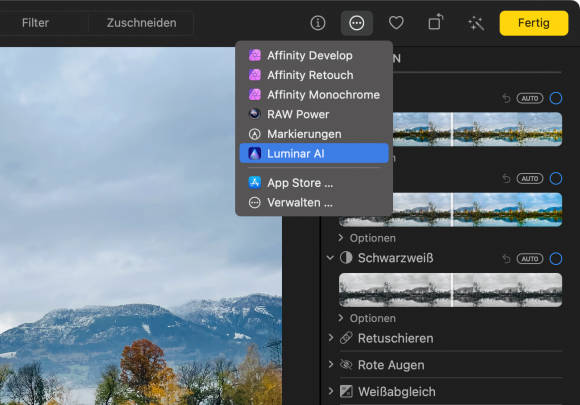
Vorbildlich: Luminar klinkt sich als Extension direkt in Apples «Fotos» ein
Quelle: PCtipp.ch
Die Verwendung als Extension hat allerdings den Nachteil, dass keine Stapelverarbeitung innerhalb von Fotos möglich ist. Stattdessen muss die Luminar-Anwendung hinzugezogen, ein Bild angepasst und der Rest markiert werden, bis schlussendlich im Menü «Bild» unter «Anpassungen» der Befehl «Anpassungen synchronisieren» seine Wirkung entfalten kann. Das ist auch bei anderen Extensions so, aber hier vermisse ich die Leichtigkeit, mit der Lightroom oder Capture One die Änderungen auf einen ganzen Bilderstapel automatisch anwenden, ohne dass über Umwege und durch die Menüs geturnt werden muss.
Jetzt aber ernsthaft!
Die meisten Funktionen zielen darauf ab, mit möglichst wenig Aufwand eindrucksvolle, teilweise utopische Resultate zu erzielen. Doch das ist nicht die ganze Wahrheit. Luminar bietet auch gehobene Funktionen für die Rauschunterdrückung oder für die Korrektur von Objektiv-Verzeichnungen und stürzenden Linien. Das gehört sich für eine anständige Foto-Software – aber weil es das Gros der Funktionen auf die Manipulation der Wirklichkeit ausgelegt, will bei mir der Funke noch nicht so recht überspringen. Aber das kommt bestimmt noch.
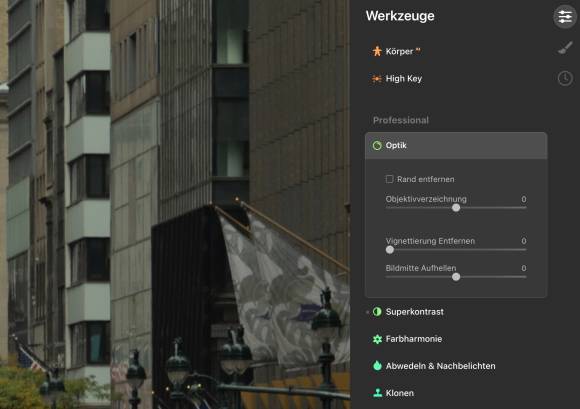
Nicht alles an Luminar ist Jux und Dollerei
Quelle: PCtipp.ch
Luminar funktioniert mit JPEG- und mit RAW-Dateien. Die lange Liste der unterstützten Kameras finden Sie hier. Interessanterweise kommt die Software mit einem eigenen RAW-Converter, statt sich wie viele andere Programme am Mac auf den systemeigenen RAW-Converter von Apple zu verlassen. So ist die Bearbeitung von komprimierten RAW-Aufnahmen aus einer Fujifilm-Kamera kein Problem, während die Fotos-Anwendung von macOS daran scheitert.
Mehr Vorlagen gehen ins Geld
Luminar hat seinen Preis. Im günstigsten Fall kostet eine Lizenz für einen Rechner umgerechnet etwa 85 Franken, einmalig. Eine Lizenz für zwei Rechner kostet etwa 108 Franken, dafür gibt es das «Bezaubernde Abenddämmerung Himmels-Paket» dazu, das 25 weitere Himmeleien bietet.
Und das ist erst der Anfang. Im hauseigenen Marktplatz werden unzählige Vorlagen, Objekte, Texturen und mehr für klingende Münze feilgeboten. 25 verschiedene Aufnahmen der Milchstrasse? Das macht 42 Franken; dafür fotografieren Sie die Savanne bereits in der Mittagspause. Am Abend genehmigen sich dann einen Drink an der Bar, statt mithilfe des Stativs die perfekte Langzeitbelichtung hinzupfriemeln. (Ja, dieses Vorgehen ist so grenzwertig, wie es klingt. Aber wer will darüber urteilen?)
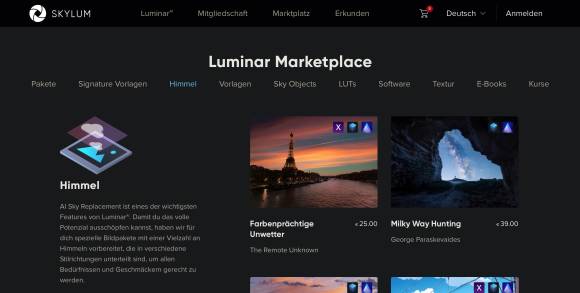
An Nachschub an Vorlagen herrscht offenbar kein Mangel
Quelle: PCtipp.ch
Und so weiter. Aber das Ende der Fahnenstange ist noch nicht erreicht. Alternativ werden Sie für 42 Franken pro Jahr Mitglied in einem Club; dafür erhalten Sie zahlreiche Luminar-Vorlagen, Himmelstexturen und mehr.
Schnell fühlt man sich wie in einem Free-to-Play-Spiel à la Candy Crush, das einem immer neuen Tand aufs Auge drücken will – mit dem subtilen Unterschied, dass der Einstieg in Luminar nicht kostenlos ist. Überhaupt würde es Luminar gut stehen, wenn der Hersteller Skylum eine etwas weniger aggressive Verkaufsschiene fahren würde, die fast täglich zu einer neuen E-Mail im Briefkasten führt.
Doch es muss gesagt werden, dass Luminar auch ohne Zukäufe ein stimmiges und vollständiges Werkzeug ist, das nie zurechtgestutzt wirkt, weil es weitere Einnahmen generieren soll.







29.07.2021